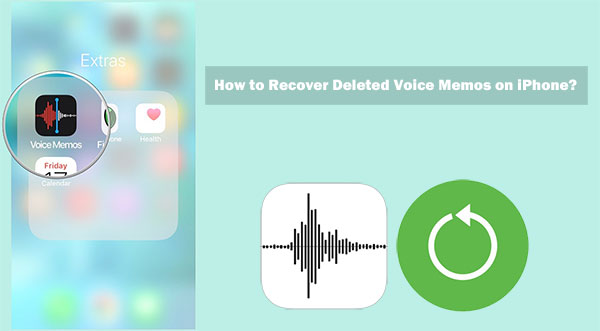
Las notas de voz facilitan registrar rápidamente ideas, recordatorios e información importante en su iPhone. Sin embargo, también es fácil perderlos por error. Tal vez estabas editando una nota y presionó el botón incorrecto, o tal vez la grabación desapareció después de una reciente actualización de iOS. No importa cómo sucedió, lo más importante ahora es descubrir cómo recuperar esos memorandos de voz.
En esta guía, lo guiaremos a través de diferentes formas de recuperar las notas de voz eliminadas de su iPhone, ya sea que tenga una copia de seguridad o no. Una herramienta confiable que nuestro equipo sugiere intentar es Mobilekin Doctor para iOS, un poderoso programa de recuperación de datos de iPhone que puede ayudarlo a recuperar las notas de voz perdidas de manera rápida y fácil.
Parte 1: ¿Puedes recuperar memorandos de voz eliminados en iPhone?
«¿Puedo recuperar un memorando de voz eliminado en mi iPhone?» Sí¡puede! Para ser específico, SQLite, un sistema de almacenamiento de bases de datos en dispositivos iOS, almacena los datos de iPhone como «asignados». Después de la eliminación, cambiará la ubicación de «asignado» a «no asignado». No se le permitirá ver los artículos perdidos directamente, pero aún se quedan en el sistema de almacenamiento.
Su memoria de voz eliminada puede tener que ver con una buena idea para su trabajo o los elementos recientes de tareas pendientes. Y además, tal vez sea de gran valor sentimental.
Para evitar perder las notas de voz deseadas para bien o mejorar la tasa de éxito para la recuperación, se le aconseja que deje de usar su dispositivo en caso de que sean sobrescribidos por los nuevos datos. Luego recurra a un dedicado Herramienta de recuperación de datos de iOS para recuperar memorandos de voz eliminados sin ningún retraso adicional.
Publicaciones relacionadas:
Parte 2: Recupere las notas de voz eliminadas en el iPhone en la carpeta eliminada recientemente
Similar a un bote de basura en una computadora Mac, la carpeta recientemente eliminada en la aplicación de memo de voz es una ubicación que guarda sus memorandos eliminadas durante una cierta cantidad de tiempo antes de que se eliminen de forma permanente. Ahora, ¿dónde encontrar memorandos de voz recientemente eliminados en iPhone y cómo acceder a las notas de voz eliminadas/viejas? Hablemos de estos en detalle.
¿Cómo recuperar notas de voz recientemente eliminadas de la carpeta recientemente eliminada?
- Abra la aplicación de Memos de voz en su iPhone.
- Desplácese hacia abajo hasta la carpeta recientemente eliminada y toque.
- Encuentra los memorandos de voz que quieres recuperar.
- Haga clic en «Recuperar la grabación XX».
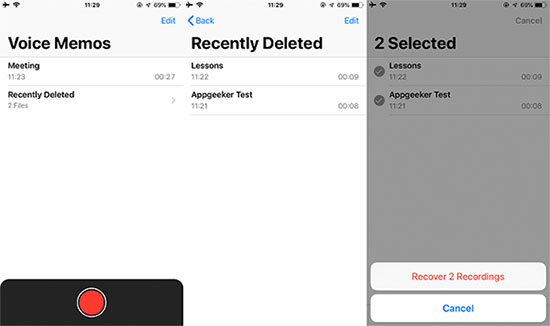
Parte 3: Obtener notas de voz eliminadas en iPhone desde iTunes Backup
¿Mantuvo una copia de seguridad de su iPhone en iTunes? Solo recupere tus memorandos de voz del iTunes respaldo. Para aquellos con un Mac que ejecuta MacOS Catalina 10.15 o más, haciendo la restauración a través de Finder. Aquí, tenga en cuenta que esto borrará sus datos existentes en su iPhone. Entonces, recuerde hacer una copia de seguridad de su iPhone de antemano.
¿Cómo recuperar las notas de voz eliminadas en el iPhone de la copia de seguridad de iTunes?
- Ejecute iTunes en su computadora y conecte su iPhone a la computadora a través de un cable USB.
- Haga clic en el icono del dispositivo, seguido de «Resumen».
- Presione «Restaurar copia de seguridad» desde el panel derecho de la interfaz.
- Seleccione la copia de seguridad que desea restaurar en la lista desplegable.
- Haga clic en «Restaurar».

Aprenda más:
Parte 4: Recupere las notas de voz en el iPhone desde la copia de seguridad de iCloud
Si completó la copia de seguridad del iPhone a iCloud antes de eliminar las notas de voz, ahora puede restaurar fácilmente las cosas eliminadas, junto con otros datos en su dispositivo, desde la nube. Además, esto lo hará Borre todo el contenido y la configuración de su iPhone.
¿Cómo recuperar grabaciones de voz eliminadas en iPhone desde la copia de seguridad de iCloud?
- Navegue a la «Configuración» de iPhone> «Restablecer»> «Borrar todo el contenido y la configuración».
- Reinicie su dispositivo.
- Realice las pantallas de bienvenida hasta llegar a la pantalla de aplicaciones y datos.
- Haga clic en Restaurar desde icloud Copia de seguridad en la pantalla de aplicaciones y datos.
- Inicie sesión en su ID de Apple y contraseña.
- Dirígete a la sección Elegir copia de seguridad.
- Seleccione una copia de seguridad que esté cerca de la fecha de cuándo se eliminan los memorandos de voz.
- Su iPhone restaurará todos los datos y la configuración, y sus memorandos de voz deben volver.

Parte 5: Cómo recuperar las notas de voz eliminadas en el iPhone sin pérdida de datos
Entonces, ¿cómo recuperas las notas de voz de tu iPhone si no quieres borrar los datos originales en tu iPhone? Esto es algo Mobilekin Doctor para iOS es extremadamente bueno. Esta utilidad es elegible para recuperar una variedad de archivos faltantes, además de las notas de voz en su iPhone/iPad. Una vez descargado, todo lo que necesita hacer es seguir la dirección infalible en la pantalla y luego lograr la tarea de recuperación de memorando del iPhone sin ningún problema.
Breve descripción del médico para iOS:
- Recupere las notas de voz eliminadas del iPhone sin eliminar datos en el iPhone.
- Recupere otros datos de iPhone como contactos, historial de llamadas, mensajes de texto, fotos, videos, historial de safari, notas y mucho más.
- También es un extractor de copia de seguridad de iPhone flexible, ayude a restaurar iPhone de iTunes e iCloud Copias de seguridad sin eliminar el contenido actual en él.
- Fácil de usar, totalmente limpio, recuperación rápida, etc.
- Reproducir funciones en varios dispositivos iOS, incluido el iPhone 16/15/14/13/12/11/x/8/7/6, iPod, iPad, etc.
- No comprometerá su privacidad.


¿Cómo recuperar las notas de voz en iPhone sin perder datos a través del médico para iOS?
Paso 1. Ejecute el médico para iOS en su computadora
Ejecute la herramienta en su computadora después de la instalación y luego seleccione el modo «Recuperar del archivo de copia de seguridad de iTunes». A continuación, seleccione el archivo de copia de seguridad de iTunes que necesita y haga clic en «Iniciar escaneo».

Paso 2. Cargue y obtenga una vista previa de sus memorandos de voz
Ahora, obtendrá la pantalla principal del programa. Seleccione «Memos de voz» y haga clic en «Inicio de escaneo» para cargar y obtener una vista previa de las notas específicas en el panel derecho.

Paso 3. Recuperar memorandos de voz eliminados de iPhone
Elija todos sus notas de voz requeridas en la interfaz del programa y haga clic en «Recuperar a la computadora» para recuperar las notas de voz eliminadas en el iPhone sin perder datos.

Palabras finales
En general, esta página se centra en cómo recuperar las notas de voz eliminadas en el iPhone con o sin copias de seguridad. En general, tiene cuatro opciones para encontrar los elementos eliminados.
Si sus notas de voz faltantes no están en la carpeta recientemente eliminada y no desea borrar datos en su iPhone, no dude en elegir y usar Mobilekin Doctor para iOS, el enfoque más fácil y recomendado.


Preguntas frecuentes sobre notas de voz en iPhone:
Q1. ¿Por qué se falta el ícono de la aplicación de Memos Voice en mi iPhone?
Lo eliminó accidentalmente, o está oculto en alguna parte. Para recuperar la aplicación para la recuperación de memo de voz de iPhone, puede restaurarla desde App Store o restablecer la pantalla de inicio de su iPhone yendo a Configuración> General> Restablecer> Restablecer el diseño de la pantalla de inicio.
Q2. ¿Cuándo se eliminarán las notas de voz eliminadas?
Por defecto, la carpeta recientemente eliminada almacena las notas de voz durante 30 días después de la eliminación. Sin embargo, le permite personalizar la validez yendo a Configuración de iPhone> Memos de voz> Borrar eliminado> Elija inmediatamente, después de 1 día, después de 7 días, después de 30 días, nunca.
Q3. ¿Cómo reemplazar parte de una nota de voz?
- Toque el memorando de voz que desea editar.
- Toque el icono con tres puntos azules> Toque Editar grabación.
- Deslice la forma de onda hacia la izquierda o hacia la derecha hasta que el Blue Playhead esté colocado al comienzo de la parte que desea reemplazar.
- Presione reemplazar para volver a grabar sobre la memo actual.
- Toque el botón PAUSE una vez que termine de grabar.
- Presione hecho para guardar.
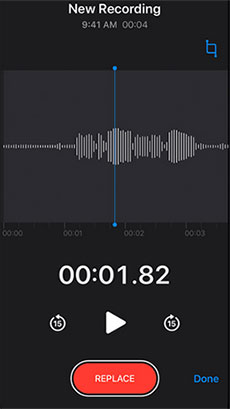
Q4. ¿Cómo compartir una nota de voz en un iPhone?
- Iniciar aplicación de memo de voz.
- Seleccione y abra la grabación de la que desea hacer una copia.
- Haga clic en los tres puntos debajo de la grabación.
- Seleccione «Compartir».
